Photoshop如何添加字体?
溜溜自学 平面设计 2022-08-01 浏览:765
大家好,我是小溜,Photoshop是设计必须会的一款软件,但是我们设计时常常会发现Photoshop中字体没有几种,所以有时为了更好的设计,我们需要为Photoshop添加字体,那么我们具体要怎么做呢?下面小溜就来给大家分享下方法,希望能帮助到大家。
想要更深入的了解“Photoshop”可以点击免费试听溜溜自学网课程>>
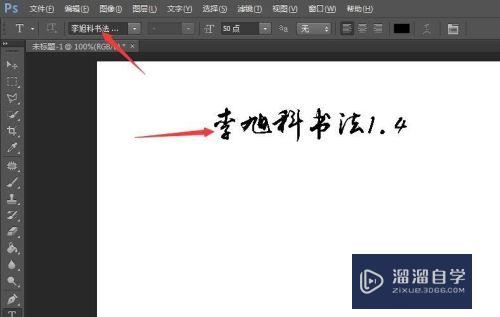
工具/软件
硬件型号:华硕(ASUS)S500
系统版本:Windows7
所需软件:Photoshop CS6
准备字体文件
第1步
首先我们需要获取字体,这个可以从网上下载,也可以让其他有字体的人将字体发给你。
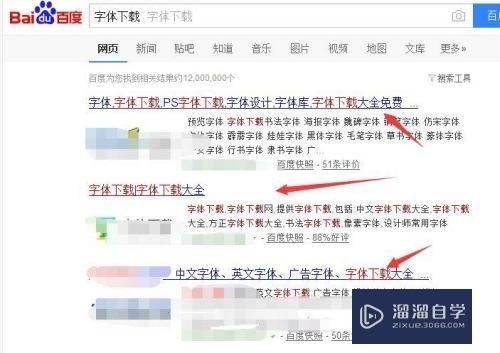
第2步
我这边已经下载好了一款字体“李旭科书法1.4”,我就用它来教大家如何给ps添加字体

安装方法一
鼠标左键双击字体文件,弹出的界面点击安装,字体就安装成功了,但是这种方法只有win7/win8/win9/mac os系统支持
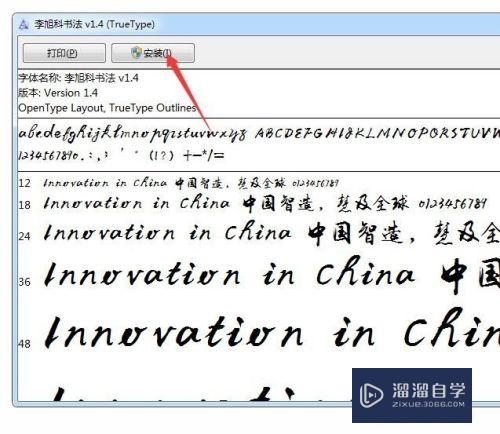
安装方法二
第1步
鼠标左键双击桌面计算机图标,在计算机界面点击进入C盘
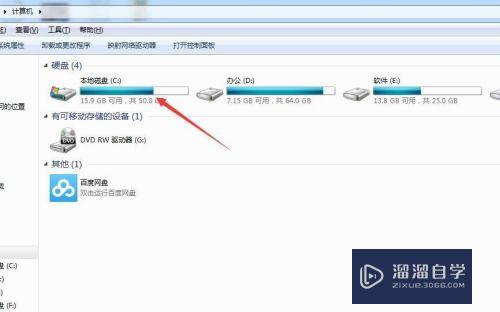
第2步
然后点击打开Windows文件夹,
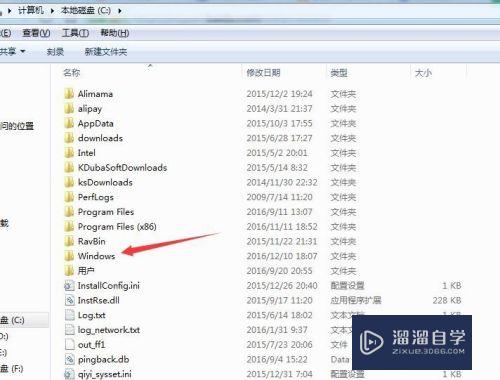
第3步
再打开Font文件夹
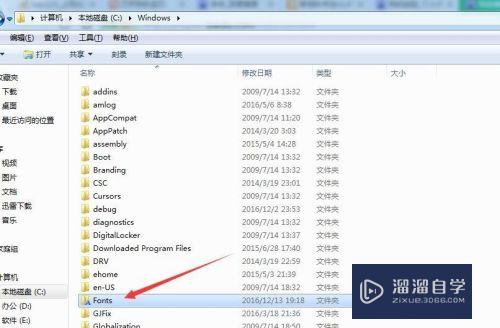
第4步
然后我们将字体“李旭科书法1.4”复制粘贴在文件夹中就可以了,粘贴过程中会自动安装。
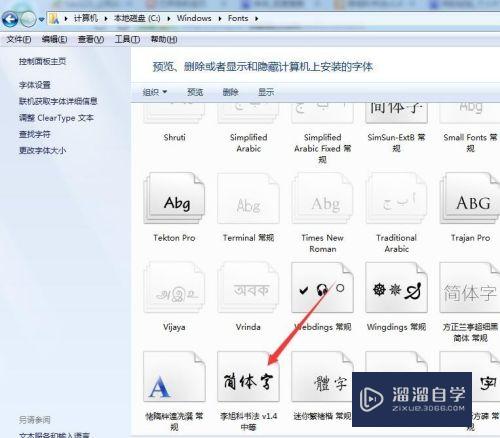
注意/提示
以上就是“Photoshop如何添加字体?”的全部内容了,如果大家想要了解更多的内容,可以关注溜溜自学网,我们每天都会为大家带来更多的软件相关知识,供大家学习参考。
相关文章
距结束 06 天 16 : 06 : 55
距结束 00 天 04 : 06 : 55






